在公司赶报告、或者在学校准备论文时,不少人习惯把文件保存为PDF格式。这样不仅能保证版式不乱,还能让文档更方便传输和打印。但有些使用Windows 7的用户会发现,系统里并没有默认的PDF打印机,不知道该怎么添加。别急,其实方法并不复杂,只要掌握几个步骤,就能轻松搞定。

PDF打印机并不是实体设备,而是一种“虚拟打印机”。当你选择它进行“打印”时,文件不会被送到物理打印机,而是直接生成一个 PDF 文件。这样做的好处有:
1、保留原有排版格式,避免 Word、Excel 等文件跨设备打开时出现错乱。
2、文件更小巧,便于存储与发送。
3、可用于归档保存,防止内容被随意修改。
因此,学会在 Win7 上添加 PDF 打印机,可以让日常办公和学习都更高效。
二、利用系统自带功能添加虽然 Win7 默认没有“Microsoft Print to PDF”,但用户依旧可以通过安装虚拟打印驱动的方式来实现:
1、点击“开始菜单”,打开“控制面板”。
2、选择“设备和打印机”,点击上方的“添加打印机”。
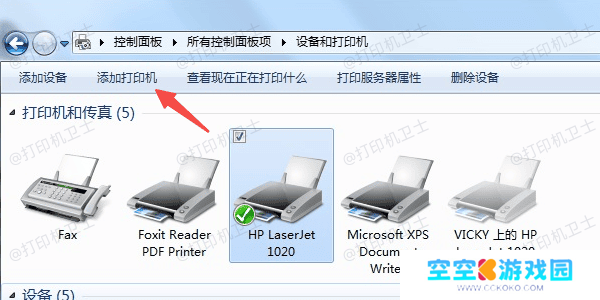
3、在弹出的窗口中,选择“添加本地打印机”。
4、在端口设置界面,选择“创建新端口 → Local Port”。
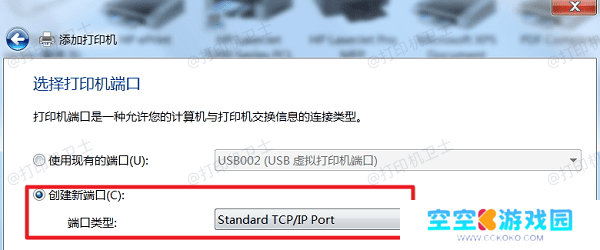
5、在输入框中填入“PDF”或自定义名称,然后点击确定。
6、在驱动选择界面,挑选任意虚拟打印驱动,如 Microsoft XPS Document Writer,完成安装。
这样系统中就会多出一个虚拟打印机,虽然可能名称不是“PDF打印机”,但功能是类似的,可以借助以下软件完成 PDF 转换。
三、借助本站更省心很多用户在操作过程中,可能会遇到驱动不兼容、虚拟打印机无法识别的问题。此时,使用“本站”不仅可以帮忙修复物理打印机无法连接的问题,还能快速添加虚拟打印机,支持 PDF 输出格式。这样就不用自己去网上找驱动、一个个尝试,大大节省了时间。操作起来也很简单:















